컴퓨터와 iPhone 간에 음악을 전송하는 방법
아직도 모르시는 분들이 계셔서 컴퓨터에서 iPhone으로 음악을 전송하는 방법, 특히 그 CD를 찢은 노래. 실제로 해보면 아주 간단합니다. 대부분의 사람들에게 어려운 부분은 그 반대입니다. iPhone에서 컴퓨터로 음악을 전송하는 방법. 첫 번째 문제가 발생했든 두 번째 문제가 발생했든 여기에서 답을 찾을 수 있습니다. 이 기사에서는 컴퓨터와 iPhone 간에 음악을 쉽게 전송하는 방법을 안내합니다.
비디오를 확인하여 알아보세요:
1 부분. iPhone에서 컴퓨터로 음악을 전송하는 방법
필요한 것 :
- iPhone 및 USB 케이블
- 컴퓨터
- DrFoneTool – 전화 관리자(iOS)
iPhone 전송 도구는 음악 전송뿐 아니라 컴퓨터와 iPhone간에 사진 전송, 컴퓨터와 iPhone 간에 연락처 전송. 당신은 또한 그것으로 쉽게 아이폰 벨소리를 만들 수 있습니다. 간단히 다운로드하여 사용해 보세요.

DrFoneTool – 전화 관리자(iOS)
iTunes 없이 iPhone/iPad/iPod에서 컴퓨터로 MP3 전송
- 음악뿐만 아니라 사진, 비디오, 연락처, SMS, 앱 등을 전송합니다.
- 컴퓨터를 사용하여 iOS 데이터를 관리, 삭제, 편집합니다.
- iPhone과 iTunes 간에 모든 미디어 파일(음악 포함)을 동기화합니다.
- iTunes 자체를 열지 않고 iTunes 보관함을 정렬하십시오.
iPhone에서 컴퓨터로 음악을 전송하는 방법
1단계. 컴퓨터에 DrFoneTool을 다운로드하여 설치합니다. DrFoneTool을 실행하고 메인 창에서 ‘Phone Manager’를 선택하십시오. USB 케이블을 사용하여 iPhone을 컴퓨터와 연결합니다. iPhone이 아래와 같이 스냅샷처럼 나타납니다.

2단계. iPhone에서 Windows PC 또는 Mac으로 음악 재생 목록 전송
iPhone의 모든 음악을 컴퓨터로 전송할 수 있습니다. 메인 창에서 상단의 ‘음악’을 클릭하면 왼쪽에 ‘음악’ 옵션이 표시됩니다. 마우스 오른쪽 버튼을 클릭하여 ‘PC로 내보내기’를 선택하기만 하면 됩니다. 전송 중인 노래를 저장할 컴퓨터의 폴더를 선택하라는 대화 상자가 나타납니다. 이것은 아이폰에서 컴퓨터로 음악을 전송하는 가장 빠른 방법입니다.

iPhone에서 선택한 음악 파일을 컴퓨터로 전송할 수도 있습니다. ‘음악’을 클릭하고 PC로 전송할 음악을 선택합니다. 여기에서 ‘내보내기’ > ‘PC로 내보내기’를 클릭합니다.

이 iPhone 전송 도구를 사용하면 iPhone 벨소리를 쉽게 만들 수도 있습니다.
2 부분. 컴퓨터에서 iPhone으로 음악을 전송하는 방법
기본적으로 컴퓨터에서 iPhone으로 음악을 전송하는 2가지 간단한 방법이 있습니다. 당신은 할 수 있습니다 컴퓨터에서 iPhone으로 음악 동기화 iTunes를 사용하거나 단순히 iPhone 전송 도구를 사용합니다. 아래와 같이 확인합니다.
확실히, iTunes는 사용자가 컴퓨터에서 iPhone으로 노래를 전송하는 최고의 선택입니다. 그리고 iPhone 사용자는 처음부터 iTunes를 사용하여 iPhone으로 노래를 보내려고 하는 것 같습니다. 그러나 한 대의 컴퓨터로 제한되므로 다른 컴퓨터에서 iPhone으로 음악을 전송하려고 하면 iPhone 데이터가 손실됩니다. 이것이 사람들이 iTunes 동기화를 좋아하지 않는 이유입니다. 컴퓨터가 두 대 이상인 사람들이 iPhone에서 음악을 즐기기가 너무 어렵기 때문입니다. 이러한 상황이 발생하면 iTunes 없이 컴퓨터에서 iPhone으로 노래를 전송할 수 있지만 DrFoneTool – Phone Manager(iOS). DrFoneTool iPhone Transfer 도구를 사용하여 컴퓨터에서 iPhone으로 음악을 전송하는 방법은 다음과 같습니다.
필요한 것 :
- iPhone 및 USB 케이블
- 컴퓨터
- DrFoneTool – 전화 관리자(iOS)
1단계. DrFoneTool을 실행하여 컴퓨터와 iPhone 간에 음악 전송
컴퓨터에서 DrFoneTool을 실행하고 ‘전화 관리자’를 선택하십시오. iPhone USB 케이블을 통해 iPhone을 컴퓨터와 연결합니다. 잠시 후 DrFoneTool의 기본 창에 iPhone이 나타나는 것을 볼 수 있습니다.
2단계. 컴퓨터에서 iPhone으로 음악 복사
사이드바에서 ‘음악’을 클릭합니다. ‘추가’를 클릭하여 ‘파일 추가’ 또는 ‘폴더 추가’를 선택합니다. 컬렉션에서 iPhone으로 음악을 선택하려는 경우 ‘파일 추가’를 선택하십시오. 원하는 노래가 모두 폴더에 있으면 ‘폴더 추가’를 클릭합니다. 그런 다음 ‘열기’를 클릭하여 노래를 iPhone으로 전송합니다. 진행 상황은 몇 초 동안 지속됩니다.

비디오 자습서: iPhone에서 컴퓨터로 음악을 전송하는 방법
iTunes를 사용하여 컴퓨터에서 iPhone으로 음악을 전송하는 방법
DrFoneTool – Phone Manager(iOS)를 사용하여 컴퓨터에서 iPhone으로 음악을 동기화하는 것은 매우 쉽습니다. iTunes와 음악을 동기화하려면 계속 읽으십시오.
1단계. iPhone을 컴퓨터에 연결
컴퓨터에서 iTunes를 실행합니다. iTunes 보관함을 잘 볼 수 있습니다. iPhone USB 케이블을 통해 iPhone을 컴퓨터와 연결합니다. 성공적으로 연결되면 iPhone이 사이드바의 DEVICES 아래에 나타납니다. 아직 컴퓨터의 노래를 iTunes 보관함에 넣지 않은 경우 ‘파일’ 메뉴를 클릭하고 ‘보관함에 추가’를 선택하여 먼저 노래를 가져와야 합니다.
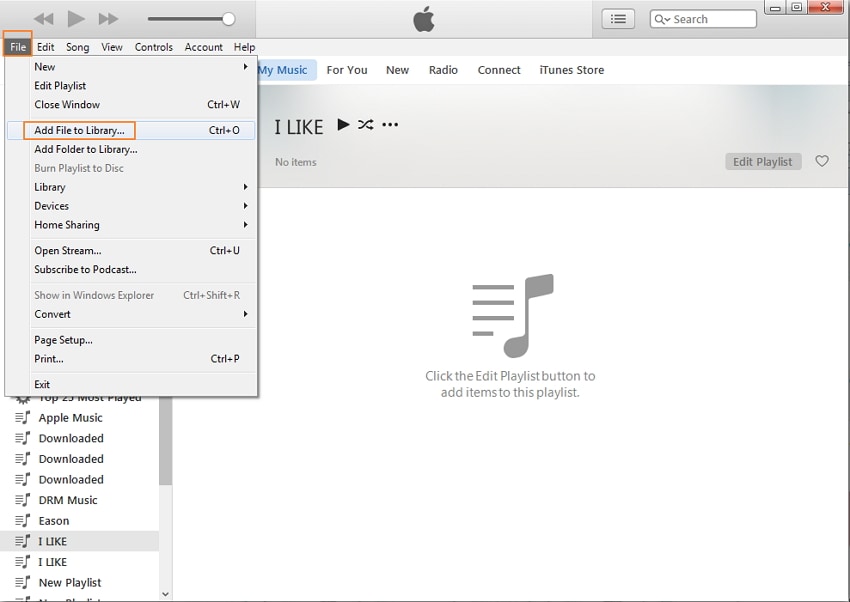
2단계. iTunes를 통해 음악을 iPhone으로 전송
사이드바의 ‘DEVICES’에서 iPhone을 클릭합니다. 그런 다음 창의 오른쪽에 있는 ‘음악’ 탭을 클릭합니다. ‘음악 동기화’를 선택하고 보관함에 있는 모든 노래 또는 선택한 노래를 iPhone으로 전송하도록 선택합니다. ‘적용’을 클릭하여 전송 프로세스를 수행합니다.

마지막 기사

